Модуль «Новости и общение» в панели администрирования
Модуль «Новости и общение» в панели администрирования позволяет управлять лентами новостей — внутренними социальными сетями, в которых пользователи приложения могут читать и публиковать сообщения (если разрешено администратором).
Подробнее о том, какие возможности модуль «Новости и общение» дает пользователям мобильного приложения, вы можете прочитать в статье справочного центра Новости и общение (ленты новостей и групповые чаты).
В панели администрирования с помощью данного модуля можно:
- создавать и удалять ленты новостей;
- настраивать свойства лент: выбирать тип ленты, кто из участников может публиковать и читать сообщения в каждой из них, а также включать для лент премодерацию сообщений и отображение сообщений от команды организаторов в отдельной вкладке (фильтр);
- просматривать все опубликованные пользователями сообщения во всех созданных в событии лентах новостей;
- публиковать сообщения в лентах;
- одобрять или отклонять сообщения пользователей, если включена премодерация сообщений;
- рассылать автоматические push-уведомления о новых сообщениях и настраивать копирование push-уведомлений от организаторов в ленту новостей;
- удалять нежелательные сообщения из лент (постмодерация).
Модуль состоит из двух вкладок: «Все ленты» и «Настройки». Во вкладке «Все ленты» отображаются все созданные в событии ленты новостей со всеми опубликованными в них сообщениями, во вкладке «Настройки» настраиваются свойства каждой из лент.
Чтобы начать работу с модулем, в панели администрирования выберите в боковом меню пункт «Новости и общение» (расположен в разделе «Администрирование»). Чтобы подключить данный модуль, если он по какой-то причине не подключен для события, найдите во вкладке «Основное > Возможности > Общение и коммуникация («Новости мероприятия)» опцию «Внутренняя соц. сеть» и включите ее.
Общий вид модуля с открытой вкладкой «Все ленты»:

Все созданные в рамках события ленты новостей отображаются в этом модуле. Во вкладке «Все ленты» можно просматривать, редактировать и модерировать содержимое каждой из лент, во вкладке «Настройки» — настраивать свойства каждой из лент.
Созданные ленты можно также просматривать в разделе «Меню приложения»: они отображаются как отдельные пункты меню мобильного приложения. В лентах, отображающихся как отдельные пункты, можно только управлять содержимым (публиковать, удалять и модерировать сообщения): вкладка «Настройки» в таком режиме просмотра недоступна.
Создание ленты новостей
Чтобы создать в событии ленту новостей, нажмите на кнопку «Добавить соцсеть» в правом верхнем углу окна модуля (доступна на обеих вкладках). В диалоговом окне, которое появится на экране, введите название в поле «Название», выберите тип ленты и нажмите «Добавить».
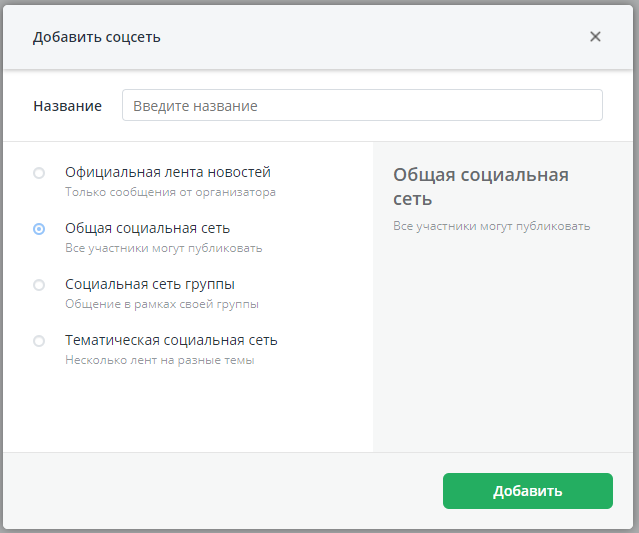
Типы лент
В первом диалоговом окне создания ленты вы можете выбрать один из четырех типов:
- Официальная лента новостей — публиковать сообщения в ней могут только организаторы.
- Общая социальная сеть — публиковать сообщения в ней могут все участники события.
- Социальная сеть группы — используется как групповой чат: для каждого участника в ней отображаются сообщения только от участников его группы.
- Тематическая социальная сеть — в одном пункте меню приложения объединены несколько лент на разные темы. При входе в пункт меню пользователь видит список тем и каждую из них просматривает по отдельности.
От выбора типа ленты зависят ее настройки по умолчанию и дальнейший сценарий создания: для лент разных типов далее появляются разные диалоговые окна. Подробнее об этом читайте в статье Типы лент новостей.
Настройки лент новостей
Для лент новостей настраиваются следующие параметры:
- Фильтр — отображение сообщений от организаторов в отдельной вкладке. Вкладку «От организаторов» и вкладку со всеми сообщениями без фильтра можно переименовать.
- Что отображается — сообщения от какой группы пользователей будут публиковаться в данной ленте
- Кто видит — для какой группы пользователей данная лента будет доступна
- Кто постит — какая группа пользователей сможет публиковать сообщения в данной ленте
- Премодерация — сообщения пользователей не появляются в ленте в мобильном приложении до тех пор, пока не будут одобрены организатором
- Группы участника — опция, позволяющая участникам общаться внутри своих групп: пользователи будут видеть в ленте сообщения только от членов своей группы.
- Выбрать для уведомлений — опция, позволяющая автоматически копировать тексты уведомлений от команды организаторов и публиковать их в выбранной ленте. Подробнее о ее использовании читайте в разделе «Опция «Выбрать для уведомлений».
Параметры ленты настраиваются при ее создании. При необходимости их можно изменить и после создания ленты во вкладке «Настройки». Подробнее об этом читайте в разделе «Редактирование ленты новостей». Некоторые настройки автоматически блокируют возможность использования других.
Общий вид модуля «Настройки» с открытыми настройками для одной из лент:

Опция «Выбрать для уведомлений»
Чтобы выбрать ленту для автоматического копирования уведомлений от команды организаторов, нажмите на кнопку «Выбрать для уведомлений», расположенную под всеми настройками ленты. Уведомления от организаторов можно автоматически копировать только в одну ленту.
Обратите внимание:
В настройках ленты, уже выбранной для копирования уведомлений, кнопка «Выбрать для уведомлений» не отображается.
Групповой чат нельзя выбрать для копирования уведомлений от команды организаторов: кнопка «Выбрать для уведомлений» в его настройках отсутствует. И наоборот: ленту, выбранную для копирования уведомлений, нельзя сделать групповым чатом: настройка «Группы участника» автоматически блокируется, если кнопка «Выбрать для уведомлений» нажата
В ленте, выбранной для уведомлений, в поле «Кто видит» автоматически выбирается вариант «Все», и изменить настройки этого поля становится невозможно. Это сделано для того, чтобы сообщения от команды организаторов всегда были видны всем пользователям.
Редактирование ленты новостей
В панели администрирования можно изменять параметры созданных лент во вкладке «Настройки»:
- редактировать название ленты;
- включать или отключать опции «Фильтр», «Премодерация» и «Группы участника»;
- выбирать ленту для копирования уведомлений;
- в полях «Что отображается», «Кто видит» и «Кто постит» выбирать из выпадающего списка группы участников.
Для перехода в режим редактирования не нужно совершать специальных действий. Чтобы изменить настройки ленты, достаточно открыть нужную ленту во вкладке «Настройки».
Изменения настроек лент сохраняются автоматически и сразу же переносятся в мобильное приложение: для того, чтобы они вступили в силу, не нужно нажимать кнопку «Опубликовать».
В другой вкладке модуля — «Все ленты» — можно управлять контентом в лентах: добавлять, удалять и модерировать публикации. Изменения контента также переносятся в мобильное приложение сразу же.
Удаление ленты новостей
Чтобы удалить ленту новостей, в модуле «Новости и общение» перейдите во вкладку «Настройки», выберите из общего списка нужную ленту и нажмите на кнопку «Удалить соцсеть», расположенную под всеми настройками ленты. Подтвердите действие в диалоговом окне, которое появится на экране.
Из тематической ленты аналогичным образом можно удалять рубрики, на которые она разделена. Для этого выберите нужную рубрику и нажмите на кнопку «Удалить тему», расположенную под всеми ее настройками.
Кнопка удаления самой социальной сети в тематической ленте расположена под списком тем.

Обратите внимание: нельзя удалить ленту (или рубрику тематической ленты), в которую копируются уведомления от команды организаторов. После того, как лента выбрана для копирования уведомлений, кнопки «Выбрать для уведомлений» и «Удалить ленту» для нее перестают отображаться. Прежде чем удалить такую ленту, выберите для копирования уведомлений другую.
Скрытие ленты из главного меню мобильного приложения
Ленту новостей также можно скрыть из главного меню мобильного приложения, не удаляя. Для этого во вкладке «Настройки» выберите нужную ленту и нажмите на кнопку «Убрать из меню приложения», показанную на рисунке.

После этого лента будет скрыта из главного меню мобильного приложения, но не удалена, а кнопка «Убрать из меню приложения» заменится на кнопку «Добавить в меню приложения». Чтобы вернуть ленту в меню, нажмите на эту кнопку.